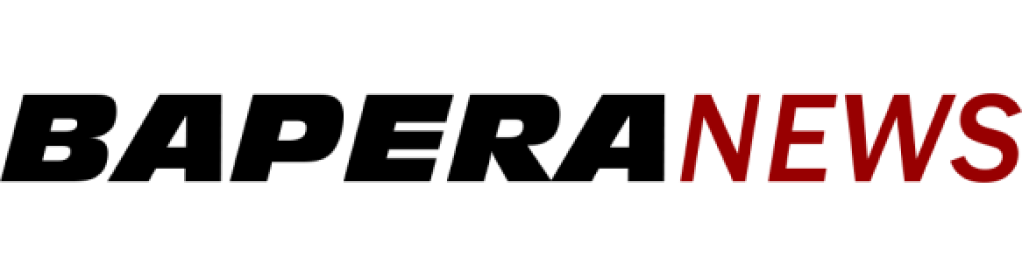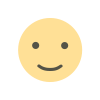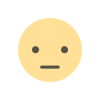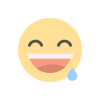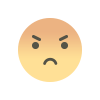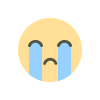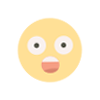Cara Cek WhatsApp Web Masih Terhubung di Komputer atau Tidak
Apakah Anda tahu cara login WhatsApp Web tanpa menginstal aplikasi? Simak panduan lengkapnya di sini.

BaperaNews - Whatsapp Web telah menjadi alat yang sangat populer bagi banyak pengguna untuk tetap terhubung dengan teman, keluarga, dan rekan kerja melalui komputer atau laptop mereka.
Dalam berita ini, kami akan membahas cara login WhatsApp Web tanpa aplikasi dan bagaimana Anda dapat memeriksa apakah WhatsApp Web Anda masih terhubung di komputer atau tidak. Mari simak informasi lengkapnya.
Cara Login WhatsApp Web Tanpa Aplikasi
Bagi yang ingin menggunakan WhatsApp Web tanpa harus mengunduh aplikasi tambahan, ada dua metode yang dapat Anda ikuti. Pertama, mari kita bahas cara login WhatsApp Web melalui tautan langsung, dan kemudian kita akan membahas cara mengaktifkan fitur login otomatis untuk kenyamanan lebih.
1. Login WhatsApp Melalui Link
Langkah pertama adalah mengakses WhatsApp Web melalui tautan resmi: [https://web.whatsapp.com/](https://web.whatsapp.com/). Pastikan Anda memiliki koneksi internet yang stabil dan akun WhatsApp yang aktif di ponsel Anda. Berikut langkah-langkahnya:
- Buka peramban atau browser di komputer Anda, seperti Google Chrome, Mozilla Firefox, atau Safari.
- Ketik atau salin tautan [https://web.whatsapp.com/](https://web.whatsapp.com/) di alamat URL peramban Anda.
- Setelah situs WhatsApp Web terbuka, Anda akan melihat sebuah QR code di layar komputer Anda.
- Buka aplikasi WhatsApp di ponsel Anda.
- Di aplikasi WhatsApp di ponsel Anda, ketuk ikon tiga titik di sudut kanan atas dan pilih "WhatsApp Web."
- Arahkan kamera ponsel Anda ke QR code yang muncul di komputer Anda untuk memindai kode tersebut.
- Setelah berhasil memindai QR code, akun WhatsApp Anda akan otomatis masuk ke WhatsApp Web.
2. Mengaktifkan Fitur Login WhatsApp Otomatis
Cara kedua memungkinkan Anda untuk login WhatsApp Web tanpa aplikasi, tetapi dengan tambahan fitur login otomatis. Berikut adalah langkah-langkahnya:
- Buka peramban atau browser di komputer Anda, seperti Google Chrome, Mozilla Firefox, atau Safari.
- Ketik atau salin tautan [https://web.whatsapp.com/](https://web.whatsapp.com/) di alamat URL peramban Anda.
- Setelah situs WhatsApp Web terbuka, Anda akan melihat QR code.
- Di langkah ini, Anda perlu mengklik kotak centang yang bertuliskan "Keep me signed in" di bawah QR code. Pastikan kotak centang tersebut berubah menjadi warna biru, menandakan bahwa fitur login otomatis aktif.
- Selanjutnya, lakukan proses scan QR code seperti biasa untuk login ke WhatsApp Web.
Dengan mengaktifkan fitur login otomatis, Anda dapat langsung mengakses WhatsApp Web tanpa perlu melakukan scan QR code setiap kali Anda ingin login.
Jika Anda perlu login kembali, cukup masuk ke tautan WhatsApp Web, dan akun Anda akan secara otomatis ditampilkan tanpa perlu melakukan scan QR code lagi.
Baca Juga : Intai Pengguna, 10 Resiko WhatsApp GB/WA GB!
Cek WhatsApp Web Masih Terhubung atau Tidak
Tahukah Anda bahwa fitur notifikasi WhatsApp Web sedang aktif pada ponsel Anda sudah tidak lagi tersedia? Ini terkait dengan pembaruan fitur multi device WhatsApp yang memengaruhi WhatsApp Web.
Dengan adanya fitur multi device WhatsApp, Anda dapat mengakses WhatsApp Web tanpa harus terhubung dengan ponsel Anda. Anda masih perlu melakukan scan kode QR saat pertama kali login untuk mengaitkan WhatsApp Web dengan ponsel Anda.
Setelah login, Anda tidak perlu lagi terhubung dengan ponsel untuk mengakses WhatsApp Web. Anda dapat membuka WhatsApp Web secara berkala, dan akun akan tetap terhubung, kecuali jika Anda tidak membukanya selama 14 hari. Setelah lebih dari 14 hari, Anda harus melakukan kembali proses pengaitan dengan ponsel Anda.
Baca Juga : Ini Dia 5 Perbedaan WA GB dan WA Resmi
Perubahan ini terlihat saat Anda ingin login pertama kali di WhatsApp Web. Pada versi lama WhatsApp Web, Anda harus mencentang opsi "Tetap masuk" di bawah kode QR untuk membuat WhatsApp Web tetap login.
Namun, pada versi terbaru, opsi ini telah dihapus, yang berarti akun WhatsApp Web akan tetap login secara otomatis kecuali Anda keluar dari perangkat tersebut atau melalui ponsel.
Penting untuk diketahui bahwa penghapusan notifikasi WhatsApp Web sedang aktif membuat WhatsApp Web menjadi lebih rentan terhadap potensi risiko keamanan.
Pengguna mungkin tidak menyadari jika akun WhatsApp mereka diakses oleh pihak yang tidak sah karena tanda notifikasi WhatsApp Web sedang aktif sudah tidak ada.
Meskipun demikian, pengguna masih dapat memeriksa apakah WhatsApp Web mereka masih terhubung di komputer atau tidak melalui perangkat ponsel mereka. Ini adalah langkah-langkahnya:
- Buka aplikasi WhatsApp di ponsel Anda.
- Pada halaman utama akun WhatsApp, ketuk ikon titik tiga di pojok kanan atas.
- Pilih "Perangkat tertaut."
- Anda akan melihat daftar perangkat yang terhubung dengan akun WhatsApp Anda. Ini mencakup WhatsApp Web, WhatsApp Desktop, dan perangkat ponsel lainnya yang terhubung dengan akun Anda.
- Jika Anda ingin menghapus akun WhatsApp Anda dari salah satu perangkat, cukup ketuk perangkat tersebut dan pilih "Keluar."
Bagaimana Cara Pakai Satu Akun WhatsApp ke Empat HP Sekaligus?
Selain fitur WA Web, WhatsApp juga telah merilis fitur baru yang memungkinkan satu akun WhatsApp dapat terhubung ke empat perangkat sekaligus.
Ini memungkinkan pengguna untuk beralih antara beberapa ponsel tanpa harus logout dan tetap melanjutkan percakapan terakhir.
Berikut adalah langkah-langkahnya:
- Buka aplikasi WhatsApp di salah satu perangkat Anda yang ingin Anda hubungkan.
- Klik "Setuju dan Lanjutkan."
- Klik ikon titik tiga di pojok kanan atas.
- Pilih "Tautkan ke Akun yang Ada."
- Lanjutkan dengan mengarahkan kamera ponsel Anda untuk memindai kode QR yang muncul di perangkat lain.
Pastikan bahwa aplikasi WhatsApp Anda telah diperbarui ke versi terbaru untuk menggunakan fitur ini.
Dengan fitur ini, pengguna dapat lebih mudah mengelola penggunaan WhatsApp mereka di berbagai perangkat tanpa harus khawatir tentang logout atau kehilangan percakapan.
WhatsApp Web adalah alat yang sangat berguna untuk tetap terhubung dengan teman, keluarga, dan rekan kerja melalui perangkat desktop.
Dengan cara login WhatsApp Web tanpa aplikasi yang telah dijelaskan, Anda dapat dengan mudah mengakses pesan WhatsApp Anda melalui browser web tanpa perlu menginstal aplikasi tambahan.
Selain itu, Anda dapat memeriksa apakah WhatsApp Web Anda masih terhubung di komputer atau tidak melalui ponsel Anda. Fitur-fitur baru seperti fitur multi device juga semakin memperluas kemampuan penggunaan WhatsApp di berbagai perangkat.
Jadi, nikmatilah kenyamanan WA Web sambil menjaga keamanan akun Anda.
Artikel ini memberikan wawasan tentang cara menggunakan WhatsApp Web tanpa aplikasi, memeriksa status koneksi WhatsApp Web, dan memanfaatkan fitur-fitur terbaru dari WhatsApp.
Semoga informasi ini bermanfaat bagi Anda yang ingin tetap terhubung melalui WhatsApp di berbagai perangkat Anda.
Baca Juga : Teman Kamu Pakai WA GB? Kenali Tanda-tandanya